VirtualBox创建虚拟机,使用vagrant
1.安装路径无效的问题(修改路径后不能下一步或者继续安装,默认路径中的\Program Files\Oracle\VirtualBox不能修改,否则出现问题)在我们创建虚拟机的目录下有一个Vagrantfile文件(这个文件在运行Vagrant init centos/7后就生成的)这个命令运行完毕后,及创建启动虚拟机完成,在VirtualBox软件里面就能看到创建的虚拟机(如上面的那张图片一样)
目录
2.windows系统选择点击Windows hosts,下载安装包编辑
4.可打开软件查看是否安装成功 (原本打开时没有的,我这里是已经创建好了)
1. 进入在要存储虚拟机的路径,在地址栏输入cmd,打开控制台
2.控制台输入Vagrant init centos/7 (初始化一个 centos7 系统,在该路径下会生成一个Vagrantfile文件)
3.输入vagrant up(启动虚拟机,这个命令可能会比较慢)
4.进入虚拟机查看,输入命令vagrant ssh进入虚拟机,输入eixt退出虚拟机
一、下载安装VirtualBox
官网下载连接:Oracle VM VirtualBox https://www.virtualbox.org/
https://www.virtualbox.org/
1.点击下面这个大框

2.windows系统选择点击Windows hosts,下载安装包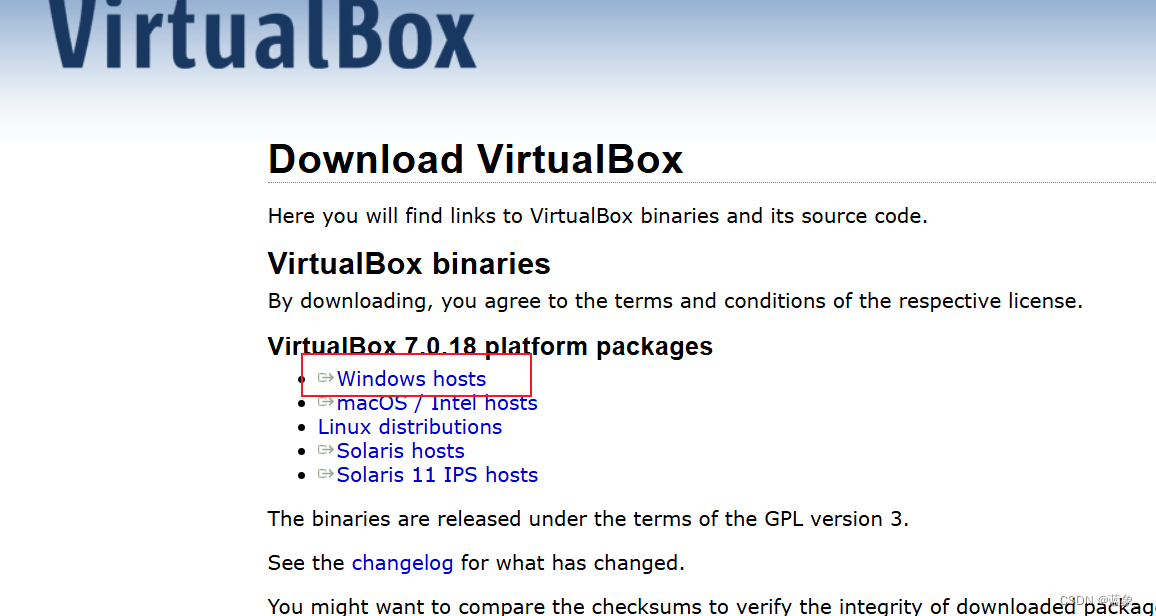
3.双击安装(和其他安装软件一样,修改路径就可以了)

安装这个的时候出现了问题,没记录上
1.安装路径无效的问题(修改路径后不能下一步或者继续安装,默认路径中的\Program Files\Oracle\VirtualBox不能修改,否则出现问题)
2.安装完成后弹出“安装出现严重错误”的弹窗(我尝试了好几种,都弄了之后才好的)
(1)此电脑右键->管理->服务和应用程序->服务中的Device Install Service 和Device Setup Manager需要打开启动

(2)安装的时候不修改路径
(3)使用CCleanner工具,删除没用的注册表(具体可看安装virtualbox时出现Installation failed! Error错误 - XieYingpeng - 博客园 (cnblogs.com))
4.可打开软件查看是否安装成功 (原本打开时没有的,我这里是已经创建好了)

二、下载和安装 Vagrant
官网下载连接Install | Vagrant | HashiCorp Developer https://developer.hashicorp.com/vagrant/install#windows
https://developer.hashicorp.com/vagrant/install#windows
1.点击download下载

2.双击安装(和其他软件一样的)

3.验证vagrant安装是否成功
打开控制台(Win+R)输入vagrant看是否有输出,有则算安装成功

三、运行命令,创建虚拟机
1. 进入在要存储虚拟机的路径,在地址栏输入cmd,打开控制台

2.控制台输入Vagrant init centos/7 (初始化一个 centos7 系统,在该路径下会生成一个Vagrantfile文件)

3.输入vagrant up(启动虚拟机,这个命令可能会比较慢)

这个命令运行完毕后,及创建启动虚拟机完成,在VirtualBox软件里面就能看到创建的虚拟机(如上面的那张图片一样)
4.进入虚拟机查看,输入命令vagrant ssh(链接虚拟机)进入虚拟机,输入eixt退出虚拟机

四、配置IP地址
1.查看本地网关ip
打开控制台(Win+R输入cmd)输入ipconfig,查看ip

有的会直接显示VirtualBox Host-Only Ethernet Adapter,我这里没有显示,可以直接查看网络信息
2.修改文件
在我们创建虚拟机的目录下有一个Vagrantfile文件(这个文件在运行Vagrant init centos/7后就生成的)

记事本打开这个文件,修改ip(去掉前面的# 后,修改后面的ip为自己的IP,前面的192.168.56不要变,最后一个数字改一下),保存退出
 3.重新启动配置文件
3.重新启动配置文件
使用命令vagrant reloa重新启动(还是在那个创建的目录下使用这个命令)

4.验证
虚拟机ping本地主机,主机ping虚拟机看是否能ping通


更多推荐
 已为社区贡献2条内容
已为社区贡献2条内容









所有评论(0)